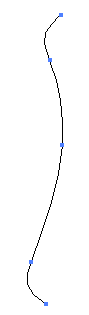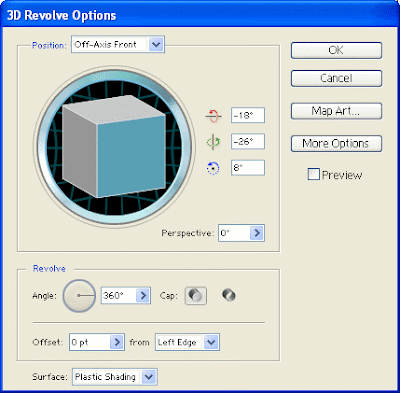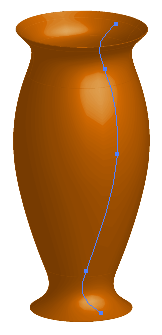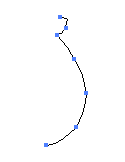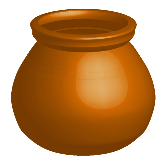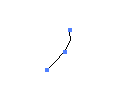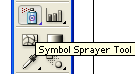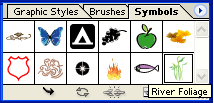Bài tập này sẽ hưỡng dẫn bạn tìm hiểu chức năng tạo hiệu ứng 3D với Revolve, bắt đầu nhé!
1.) Mở AI ra , sau đó dùng pentool và vẽ 1 đường như hình
2.) Vào Effect > 3D > Revolve , như hình dưới thì agle = 360 độ , có nghĩa nó sẽ nhân bản cái mặt cắt theo chiều quay 1 góc 360 độ và lúc đó toàn bộ mặt cắt sẽ được phủ và khối 3D được tạo ra
3.) Bạn có thể cho đối tượng nhìn theo chiều quan sát khác nếu bạn điều chỉnh giá trị trong ô Custom Rotation
4.) Với Angle là 73 độ thì khối 3D được tạo ra theo 1 mảng
5.) Đây là một kết quả khác với màu viền ( Border ) và màu nền ( giá trị Fill ) khác
6.) Vào Window > Graphic Styles sau đó tạo 1 New Graphic Style - hình
7.) Bây giừo chọn các mạng còn lại sau đó Click lên Layer New Graphic Style mà bạn vừa tạo để áp hiệu ứng cho 2 mảng còn lại
8.) Bây giừo bạn dùng Selection để dịch chuyển 1 mảng nào đó ra 1 chút , sau đó nhập số % vào
WOW - xong rồi